Quizás te preguntes por qué es necesario convertir un archivo de Word a texto. Bien, la respuesta es bastante simple. Los documentos generalmente son creados con MS Word y se necesitan aplicaciones compatibles para acceder a estos archivos. Por otro lado, un archivo TXT tiene la ventaja de ser compatible con la mayoría de los editores de texto. Con este artículo aprenderás a utilizar paso a paso 3 herramientas para este propósito.
Parte 1. ¿Qué son DOC y TXT?
Muchos usuarios utilizan ampliamente dos diferentes tipos de archivos informáticos, DOC y TXT. Estos archivos sirven para diferentes propósitos y tienen características distintas. Comprender su significado te ayudará a elegir el formato de archivo correcto.
1. DOC
Un archivo DOC es un tipo de archivo que contiene texto, imágenes, tablas, gráficos y otros elementos. Se crea utilizando Microsoft Word, OpenOffice Writer o Apple Pages. Los archivos DOC guardan diferentes documentos como cartas, currículos, ensayos e invitaciones. Te permiten dar formato a los textos, agregar imágenes y personalizar la apariencia de tu documento.
El beneficio de usar archivos DOC es que te brindan más opciones para hacer que tu documento se vea atractivo y profesional. Además, puedes elegir diferentes fuentes, colores y estilos para que tu texto destaque.
2. TXT
TXT es otro tipo de formato de archivo llamado texto sin formato. No incluye opciones de formato sofisticadas como diversidad de fuentes, colores o estilos. Solo contiene texto simple, números y símbolos. Los archivos TXT son útiles para grabar ensayos, novelas, y código fuente para programadores. Además, el beneficio de usar archivos TXT es que se abren, guardan y almacenan rápidamente.
Son compatibles con ordenadores, iPads, navegadores web como Chrome o Firefox y teléfonos inteligentes, por lo que puedes acceder a tus archivos TXT desde varios dispositivos.
Parte 2. Convertir Word a TXT con UPDF
UPDF es una herramienta de software versátil que combina la potencia de un convertidor con la comodidad de un editor de PDF. Les permite a los usuarios personales como a los comerciales, convertir de manera eficiente varios formatos de archivo en documentos PDF estándar. Si deseas convertir un archivo de Word a un archivo TXT, UPDF puede hacerlo por ti. Una de las características más destacadas de esta herramienta es su compatibilidad multiplataforma.
Windows • macOS • iOS • Android 100% Seguro

Con UPDF no hay restricciones en el tamaño del archivo, lo que te permite disfrutar de una experiencia sin problemas mientras gestionas tus documentos PDF. La intuitiva interfaz de UPDF hace que muchas de las tareas de edición de PDF sean realmente sencillas. Además, hace más simple la gestión de las páginas de tus PDF. Esta flexibilidad garantiza que tus archivos PDF se modifiquen exactamente según tus necesidades, lo que mejora tu efectividad y presentación general.
Funciones clave que debes conocer de esta innovadora herramienta
- Edición de archivos PDF y varios formatos de archivo.
- Experiencia de lectura cómoda con funciones de navegación sencillas.
- Creación de archivos PDF mediante escaneo de fotos existentes o documentos escaneados.
- Reorganización sencilla de las páginas, eliminación de elementos y personalización del orden de los documentos.
- Resaltado, subrayado, dibujo e incorporación de comentarios a archivos PDF.
- Posibilidad de añadir firmas y hacer cambios necesarios a los documentos PDF.
- Posibilidad de compartir archivos PDF de tres diferentes maneras.
- Combinación de varios archivos PDF en un solo documento.
Pasos que te ayudarán a convertir un archivo de Word en TXT fácilmente
Como tienes conocimientos básicos de la herramienta UPDF y sus características de primer nivel, vayamos directamente a los pasos para convertir DOC a TXT. Sigue los siguientes pasos:
Paso 1. Explora UPDF y crea un PDF
Instala y ejecuta la herramienta UPDF en tu dispositivo haciendo doble clic en ella. Luego, en la esquina superior izquierda, presiona “Archivo” y ubica el cursor en “Crear” para visualizar más opciones. Ahora, en la lista elige la opción “PDF desde Word (.docx)”. A continuación, busca el documento y convierte tu archivo de Word a PDF.
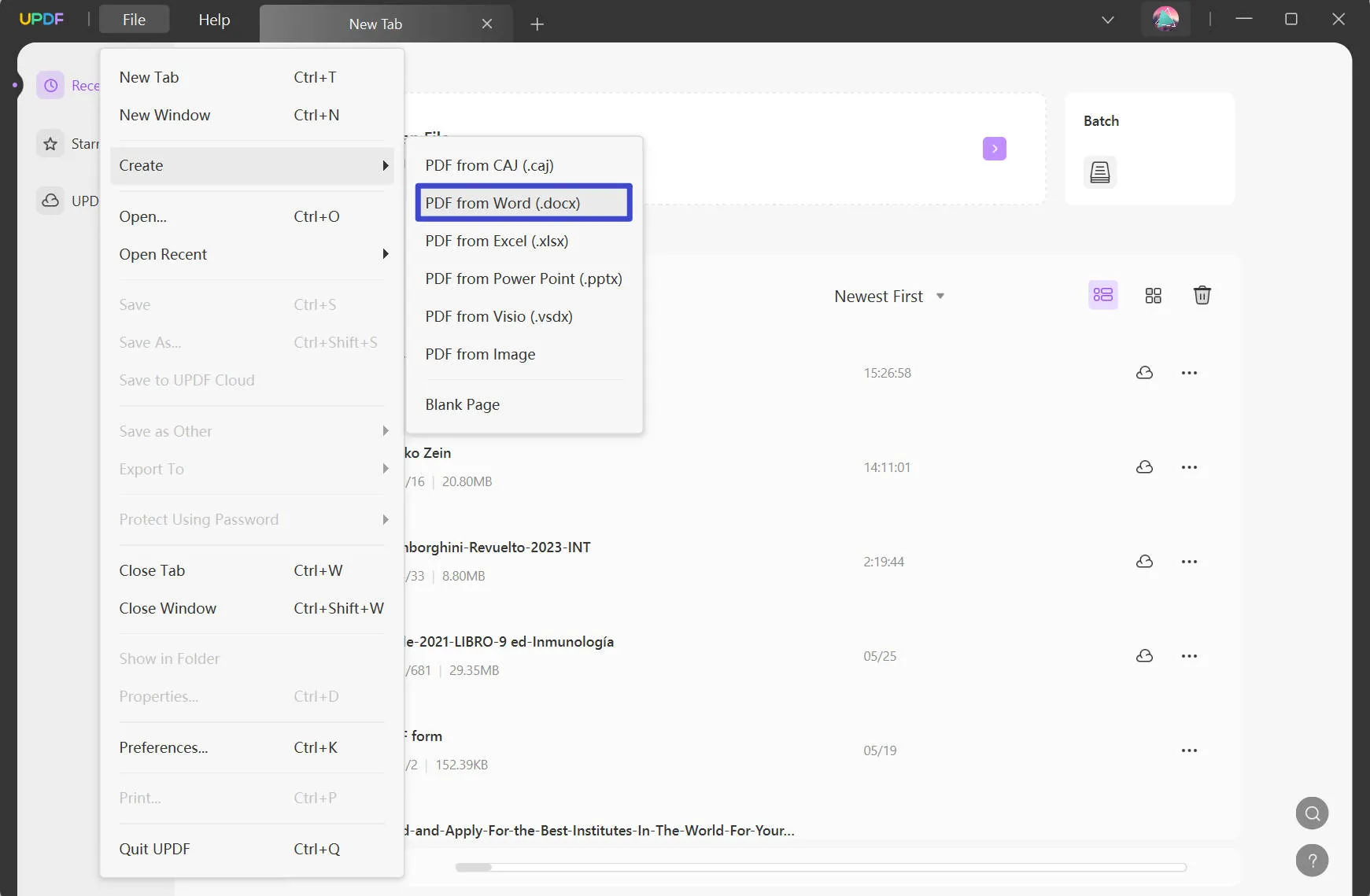
Paso 2. Elige el formato que deseas para exportar
Luego, dirígete a la barra de herramientas del lado derecho y presiona el botón “Exportar PDF”. Después de esto, de la lista de formatos disponibles, presiona la opción “Texto (.txt)” para abrir una ventana emergente de personalización.
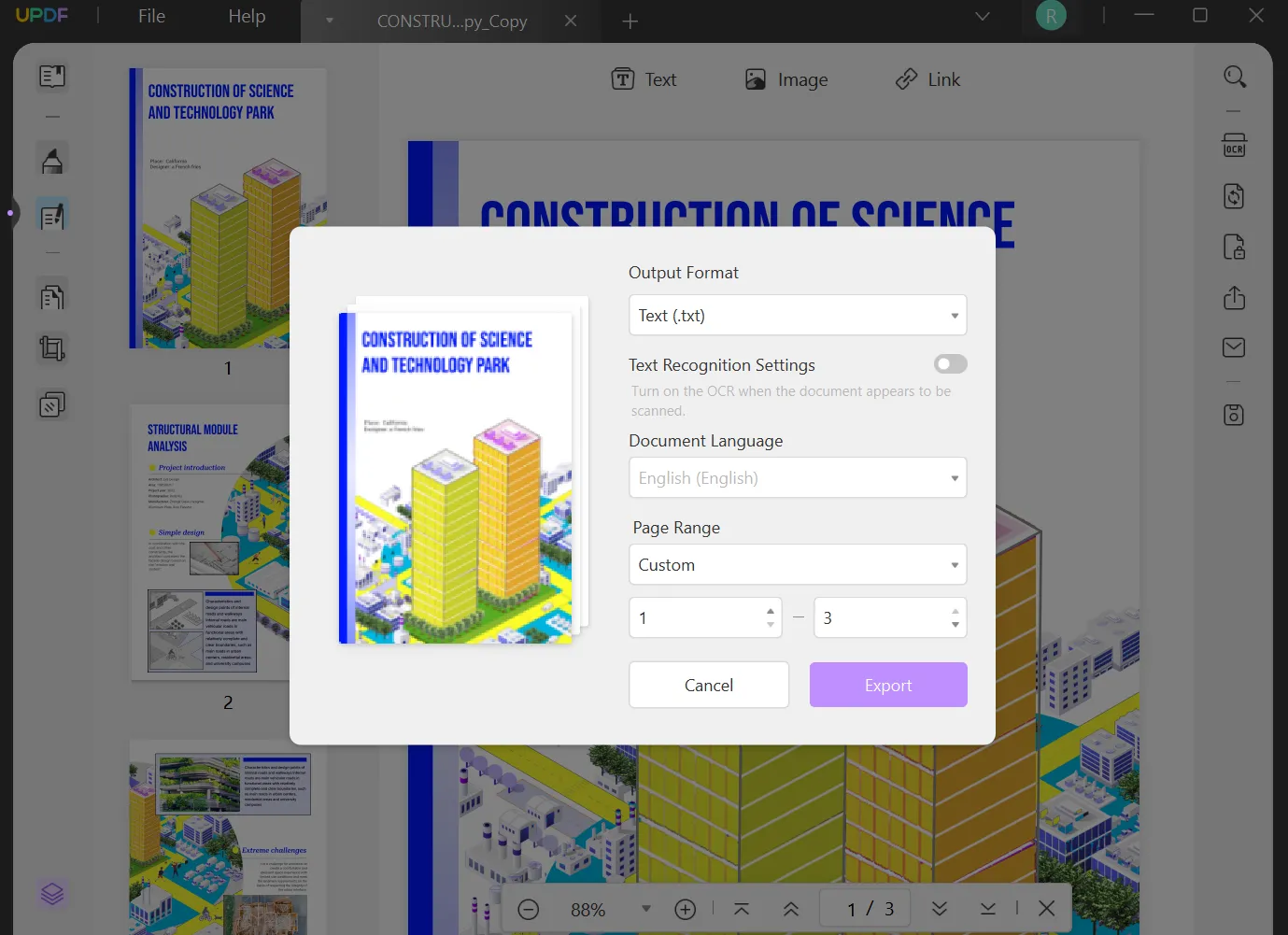
Paso 3. Personaliza la configuración y guarda el archivo
A continuación, configura el “Formato de salida”, el “Idioma” y el “Rango de páginas” según tus necesidades. Luego, presiona el botón “Exportar”, esto te llevará al paso de guardar archivos. Escribe el nombre del archivo, configura la ubicación deseada y presiona el botón “Guardar” para guardar tu archivo correctamente.
Windows • macOS • iOS • Android 100% Seguro
Parte 3. Convertir Word a Bloc de notas con Microsoft Word
Para utilizar el contenido de un archivo de Word en alguna aplicación como Bloc de notas que no admite el formato DOC, debes cambiarlo de Word a Bloc de notas. Hay una forma bastante efectiva de hacer esto. Y es a través de la conversión de DOC a TXT usando MS Word. Estos son los pasos para hacerlo:
Paso 1. Dirígete al explorador de archivos, localiza y abre el archivo requerido en MS Word. Una vez que hayas accedido al archivo, presiona la pestaña “Archivo” en la esquina superior izquierda. Después de que aparezcan las opciones de archivo, selecciona “Guardar como” desde allí.
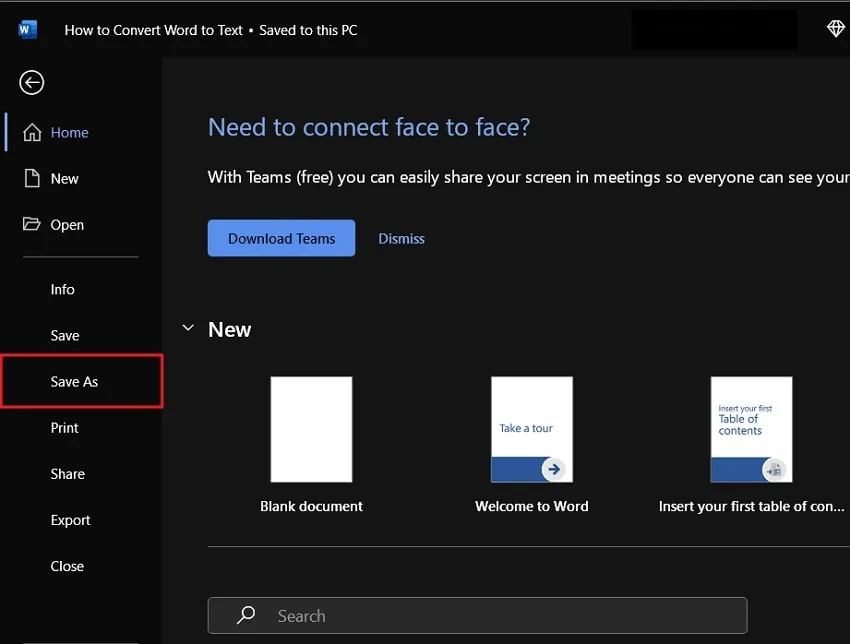
Paso 2. Luego, en la sección “Guardar como” presiona la opción “Examinar”. Ahora escribe el “Nombre del archivo” para tu nuevo archivo y abre el menú desplegable “Guardar como tipo” y elige “Texto sin formato”. Además, selecciona la carpeta destino de tu archivo y presiona el botón “Guardar”.
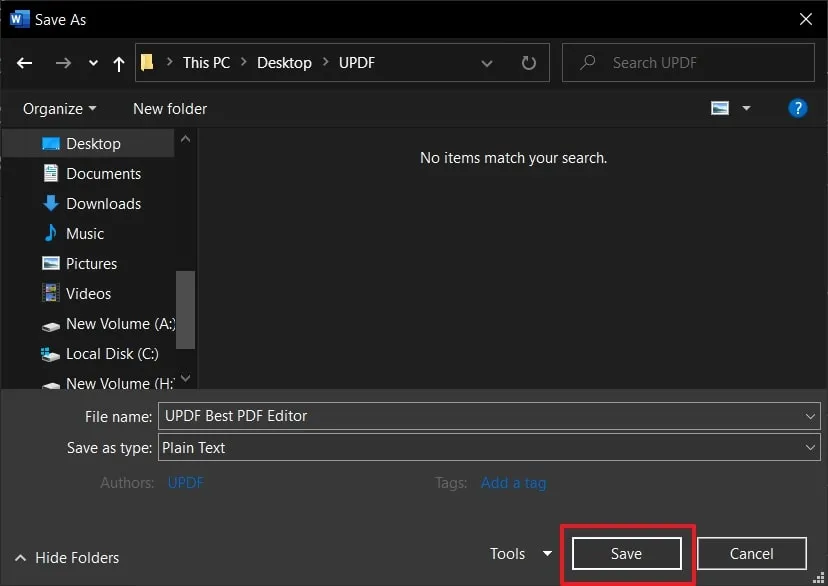
Parte 4. Convertir de Word a texto en línea
Con millones de usuarios en todo el mundo, Convertio es el sitio web de referencia para todas tus necesidades de conversión de DOC a TXT. Esta eficaz herramienta admite más de 300 formatos de archivo y garantiza que puedas convertir prácticamente cualquier archivo con facilidad. Con esta herramienta, puedes convertir archivos de hasta 100 MB, lo que te permite trabajar con documentos grandes y archivos multimedia sin mucho esfuerzo.
Además, con un proceso de conversión eficiente, esta herramienta tiene como objetivo, darte tus archivos convertidos en un lapso de entre 1 a 2 minutos. Todas las conversiones se desarrollan de manera segura en la nube, lo que elimina la sobrecarga en los recursos de tu ordenador. Aunado a esto, los usuarios también pueden ajustar configuraciones de calidad, las relaciones de aspecto o códec. Aprende a convertir archivos sin descargar nada a continuación:
Paso 1: En tu navegador web, abre el sitio oficial de Convertio. Ahora, en la barra superior, debajo de la opción “Convertir” elige “Convertidor de documentos”. Puedes importar archivos directamente desde tu dispositivo, Dropbox o Drive. Haz clic en el botón “Elegir archivos” e importa el archivo DOC que necesites.
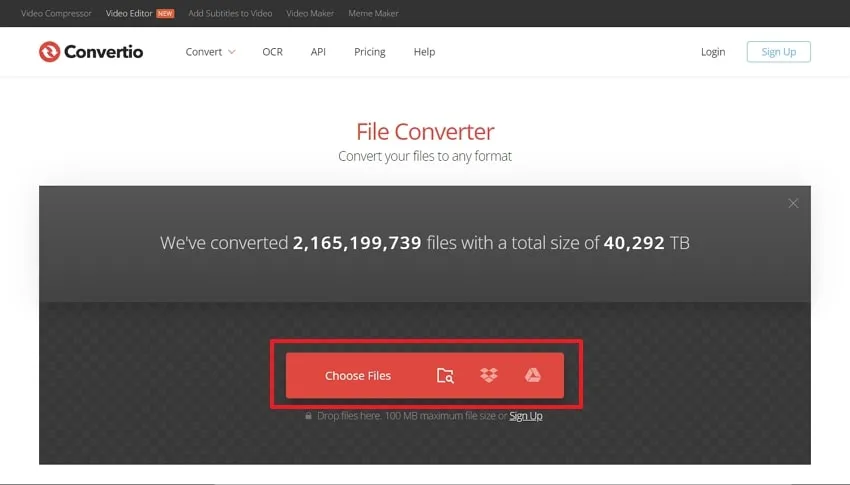
Paso 2: Una vez que se haya importado, abre el menú desplegable junto a la opción “A”. A continuación, desde la sección “Documento” selecciona el formato “TXT”. Ahora, presiona el botón “Convertir” y espera unos segundos. Luego presiona la opción “Descargar” y podrás bajar tu archivo.
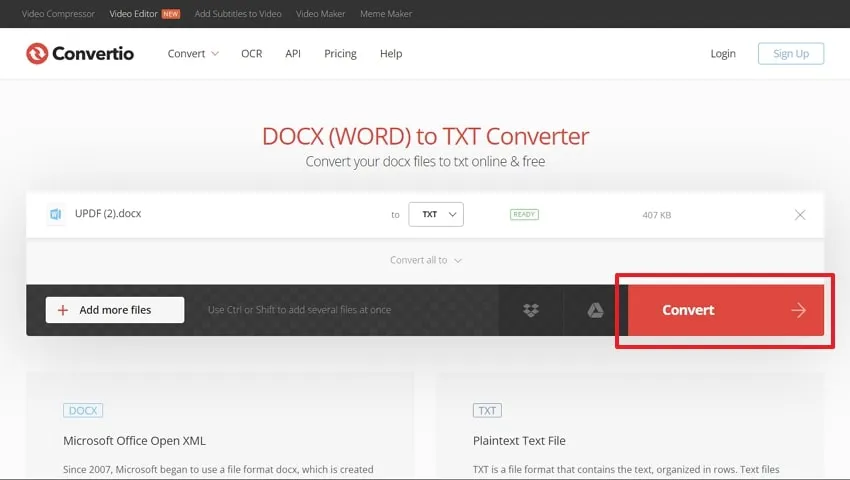
Parte 5. ¿Por qué necesitas convertir de Word a texto?
Convertir un archivo de Word a TXT ofrece varias ventajas. Por ello se convierte en algo útil para diversas situaciones. A continuación, hay algunas razones a considerar:
- Compatibilidad: Los archivos TXT son archivos de texto sin formato que pueden abrirse en casi cualquier dispositivo o software. La conversión de un documento de Word a TXT te ayuda a garantizar que una amplia variedad de programas y dispositivos puedan acceder a él y leerlo.
- Simplicidad: Solo contienen texto plano sin formato, como fuentes, colores y estilos. Esto elimina cualquier formato complejo y presenta el texto de forma sencilla.
- Tamaño del archivo: Los documentos de Word a veces pueden ser pesados por las imágenes, fuentes y otros elementos incrustados. Mientras que un archivo TXT puede reducir significativamente su tamaño, lo que lo hace más rápido para cargar, descargar o compartir con otros.
- Publicación web: Cuando se publica contenido en internet, los archivos TXT se usan comúnmente para una mayor compatibilidad con las plataformas. Te permite publicar fácilmente el texto en línea sin preocuparte por problemas de formato o compatibilidad.
- Programación y automatización: Los archivos TXT se utilizan con frecuencia en tareas de programación y automatización. Convertirlo puede facilitar la extracción de información específica, la realización de tareas automatizadas o la integración del texto en diferentes sistemas o software.
- Portabilidad: Estos archivos son livianos y pueden transferirse o compartirse rápidamente entre dispositivos y sistemas operativos. Esta portabilidad garantiza que el contenido permanezca accesible y legible, independientemente del software o dispositivo que utilices.
- Preservación a largo plazo: Un formato simple y estandarizado mejora la longevidad del archivo en comparación con los formatos de documentos de Word. Los usuarios pueden crear una versión de texto mejorada a futuro, lo que reduce el riesgo de problemas de compatibilidad o pérdida de datos con el tiempo.
- Privacidad y seguridad de datos: La conversión de documentos de Word sensibles o confidenciales a formato TXT puede proteger su contenido. Los archivos TXT no admiten macros, objetos incrustados o código ejecutable, lo que minimiza el riesgo de malware o el acceso no autorizado al contenido del archivo.
- Colaboración: El formato TXT facilita la colaboración entre personas que utilizan diferentes software o plataformas. Al eliminar el formato complejo, y centrarse en el texto, la colaboración se vuelve más fácil ya que todos pueden trabajar con el mismo contenido sin problemas de compatibilidad.
- Análisis y procesamiento de texto: Los archivos TXT por lo general son preferidos para tareas de análisis y procesamiento de texto, como procesamiento de lenguaje natural, análisis de sentimientos o algoritmos de aprendizaje. Esto da lugar a un procesamiento de texto más eficiente y optimizado.
Después de leer los puntos anteriores, haz entendido por qué debes convertir un archivo de Word en formato de texto. En las siguientes partes, te mostraremos mejores formas de hacer la conversión.
Palabras finales
Con todo, la conversión de Word a texto puede ser útil por diversas razones. Como mencionamos, los archivos de textos son más simples y rápidos de manejar que los documentos de Word, lo que los hace compatibles con múltiples herramientas. Además, los archivos de texto tienen tamaños mucho más pequeños, lo que los hace más convenientes a la hora de almacenar y compartir. La conversión de Word a texto garantiza que el contenido del documento se conserve, mientras se elimina cualquier formato.
Por otra parte, una de las mejores herramientas para convertir de Word a texto es UPDF. Proporciona capacidades de conversión sumamente eficientes y ofrece una gran variedad de funciones para editar y gestionar archivos PDF. Simplemente descárgalo y comienza a convertir tus archivos de Word en texto.
Windows • macOS • iOS • Android 100% Seguro
 UPDF
UPDF
 UPDF para Windows
UPDF para Windows UPDF para Mac
UPDF para Mac UPDF para iPhone/iPad
UPDF para iPhone/iPad UPDF para Android
UPDF para Android UPDF AI ONLINE
UPDF AI ONLINE UPDF Sign
UPDF Sign Leer PDF
Leer PDF Anotar PDF
Anotar PDF Editar PDF
Editar PDF Convertir PDF
Convertir PDF Crear PDF
Crear PDF Comprimir PDF
Comprimir PDF Organizar PDF
Organizar PDF Combinar PDF
Combinar PDF Dividir PDF
Dividir PDF Recortar PDF
Recortar PDF Eliminar páginas de PDF
Eliminar páginas de PDF Girar PDF
Girar PDF Firmar PDF
Firmar PDF Formulario PDF
Formulario PDF Comparar PDFs
Comparar PDFs Proteger PDF
Proteger PDF Imprimir PDF
Imprimir PDF Proceso por Lotes
Proceso por Lotes OCR
OCR Nube UPDF
Nube UPDF Sobre UPDF IA
Sobre UPDF IA Soluciones de UPDF IA
Soluciones de UPDF IA Preguntas frecuentes sobre UPDF IA
Preguntas frecuentes sobre UPDF IA Resumir PDF
Resumir PDF Traducir PDF
Traducir PDF Explicar PDF
Explicar PDF Chat con PDF
Chat con PDF Chat con imagen
Chat con imagen PDF a Mapa Mental
PDF a Mapa Mental Chat con IA
Chat con IA Guía del Usuario
Guía del Usuario Especificaciones Técnicas
Especificaciones Técnicas Actualizaciones
Actualizaciones Preguntas Frecuentes
Preguntas Frecuentes Trucos de UPDF
Trucos de UPDF Blog
Blog Sala de Prensa
Sala de Prensa Reseñas de UPDF
Reseñas de UPDF Centro de Descargas
Centro de Descargas Contacto con nosotros
Contacto con nosotros









 Estrella López
Estrella López 


